Ho dovuto aggiornare Mozilla Firefox, in numerosi computer, e passarlo all'ultima versione disponibile a 64 bit. In alcuni di questi non ne voleva proprio sapere di reinstallarsi, perché richiedeva sempre di completare una precedente disinstallazione con relativo riavvio del computer.

Dopo aver disinstallato il browser dalla lista delle applicazioni installate, controllate nella cartella d'installazione di Mozilla Firefox, in genere C:\Program Files\Mozilla Firefox o C:\Program Files (x86)\Mozilla Firefox, se trovate un file chiamato firefox.exe.moz-delete e cancellatelo.
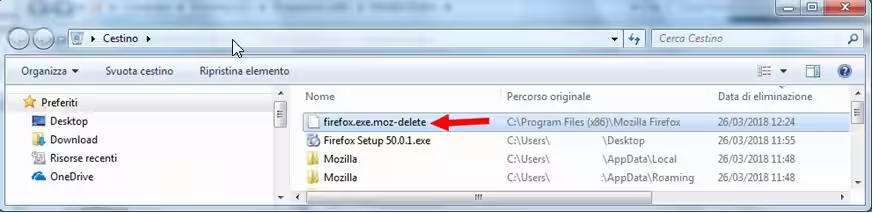
A questo punto riprovate l'installazione di Mozilla Firefox che dovrebbe finalmente andare a buon fine.
Pulizia manuale completa
Per problematiche di mancata reinstallazione di diversa natura, cancellate manualmente, ricordandovi di salvare i dati importanti (preferiti, password, etc…) prima di iniziare la procedura, le eventuali cartelle rimaste dopo la disinstallazione del browser.
Le cartelle che potreste trovare (non è detto che ci siano tutte), a seconda della versione di Mozilla Firefox e del vostro sistema operativo, sono principalmente queste:
C:\Program Files\Mozilla FirefoxC:\Program Files (x86)\Mozilla FirefoxC:\Users\VostroAccount\AppData\Local\MozillaC:\Users\ VostroAccount \AppData\Roaming\MozillaC:\ProgramData\Mozilla
Controllate anche la presenza delle cartelle relative al servizio degli aggiornamenti del browser.
C:\Program Files\Mozilla Maintenance ServiceC:\Program Files (x86)\Mozilla Maintenance Service






![[guida] Come aggiornare a Proxmox 9.1 senza perdere dati (metodo sicuro e ufficiale, video) (aggiornato: dicembre 2025)](https://turbolab.it/immagini/reg/6/come-aggiornare-proxmox-26248.avif)
